
Cando usan as capacidades do sitio social da rede social VKontakte, segundo as estatísticas, a maioría dos usuarios enfróntanse ao problema de mensaxes eliminadas ou correspondencia enteira, que necesitan urxentemente restaurar. Neste artigo, falarémosche dos métodos máis cómodos para recuperar os diálogos perdidos.
Restaurar a correspondencia de VK
Cabe destacar de inmediato que hoxe en día para VK hai moitos tipos diferentes de programas que proporcionan aos usuarios potenciais unha garantía da restauración de calquera correspondencia. Non obstante, na práctica, ningunha destas adicións permite facer o que non se pode realizar coas ferramentas básicas do recurso en cuestión.
Como resultado disto, neste artigo falaremos de características exclusivamente estándar que pode que non coñezas.
Para evitar problemas adicionais no transcurso da instrución, asegúrese de ter acceso completo á páxina, incluídos o número de teléfono actual e a caixa de correo.
Recomendamos que estudie varios artigos que afectan directamente ao sistema de mensaxería interna no sitio VK.
Lea tamén:
Como eliminar mensaxes VK
Como escribir unha mensaxe VK
Método 1: restaure a mensaxe no diálogo
Este método consiste en usar a posibilidade de recuperación instantánea de mensaxes eliminadas nun diálogo. Ademais, o método é relevante só se decide recuperar a mensaxe perdida inmediatamente despois de borralo.
Como exemplo, consideraremos unha situación consistente en escribir, eliminar e recuperar instantáneamente cartas.
- Vai á sección Mensaxes a través do menú principal do sitio web de VKontakte.
- A continuación, cómpre abrir calquera diálogo conveniente.
- No campo "Escribir unha mensaxe" introduza texto e fai clic "Enviar".
- Selecciona as letras escritas e eliminalas mediante o botón correspondente na barra de ferramentas superior.
- Agora dáselle a oportunidade de recuperar mensaxes eliminadas ata que a páxina se actualice ou saia do diálogo en calquera outra sección do sitio.
- Use a ligazón Restaurarpara devolver a mensaxe eliminada.






Teña en conta que é posible que a letra non estea na primeira liña en frescura, pero que estea no medio de toda a correspondencia. Pero a pesar disto, a mensaxe tamén pode recuperarse sen problemas.
Como podes ver, este método é relevante só nun pequeno número de casos.
Método 2: restaurar o diálogo
Este método é moi similar ao primeiro, xa que só é adecuado para aqueles casos en que borrou o diálogo accidentalmente e decidiu restauralo a tempo.
- Estar na sección Mensaxes, busque o diálogo que se eliminou accidentalmente.
- Dentro do bloque de correspondencia, use a ligazón Restaurar.


Isto non se poderá facer se antes de eliminar a correspondencia recibiu unha notificación sobre a imposibilidade de restaurar o diálogo no futuro.
Despois de completar a acción, o diálogo volverá á lista de conversas activas e poderás seguir comunicando co usuario.
Método 3: Lea mensaxes empregando o correo electrónico
Neste caso, necesitará acceso á caixa de correo, que estaba ligada prematuramente á súa conta persoal. Grazas a unha vinculación que podes realizar segundo instrucións especiais, se non o fixeches anteriormente, enviaranse copias das cartas ao seu correo electrónico.
Vexa tamén: Como cambiar o enderezo de correo electrónico de VK
Ademais de que as mensaxes che sexan enviadas con éxito por correo electrónico, deberás establecer correctamente os parámetros de notificación por correo electrónico.
- Despois de comprobar que tes un enlace válido de correo electrónico, abre o menú principal do sitio de VK e vai á sección "Configuración".
- Usando o menú de navegación do lado dereito da páxina, cambie á lapela Alertas.
- Desprácese esta páxina ata o fondo, ata o bloque cos parámetros Alertas por correo electrónico.
- Á dereita do elemento Frecuencia de alerta fai clic na ligazón e configúrase como parámetro Notificar sempre.
- Agora daráselle unha lista máis ampla de parámetros onde necesitas marcar todos os elementos para os que desexa recibir a notificación de cambios.
- Asegúrese de seleccionar a selección fronte á sección Mensaxes privadas.
- Para realizar outras accións requírese que vaia á caixa de correo adxunta á páxina.
- Mentres estiveses na caixa de entrada, comproba os correos electrónicos máis recentes recibidos "[email protected]".
- O contido principal da carta é un bloque co que poder ler rapidamente a mensaxe, descubrir o momento do envío, así como responder a ela ou ir á páxina do remitente no sitio web de VKontakte.
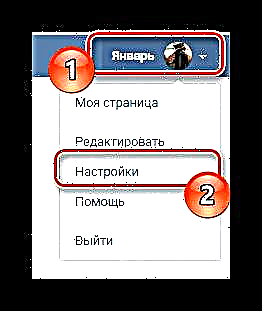






As copias de cartas só se envían cando o seu perfil persoal está sen conexión.


Pode configurar o envío de mensaxes a un número de teléfono, pero non imos tocar este proceso debido a requisitos para o pago de servizos e un nivel mínimo de comodidade.
Tendo feito todo claramente segundo as instrucións, pode ler mensaxes que se eliminaron algunha vez, pero enviadas como notificación por correo electrónico.
Método 4: Mensaxes reenviadas
O último xeito posible de recuperar mensaxes dun diálogo remoto de VKontakte é contactar co seu interlocutor cunha solicitude para reenviar as mensaxes que estean interesadas. Ao mesmo tempo, non esqueza aclarar os detalles para que o interlocutor teña razóns para pasar tempo en enviar mensaxes.
Considere brevemente o proceso de envío dunha mensaxe en nome dun posible interlocutor.
- Cando estás na páxina de diálogo cun só clic, resaltan todas as mensaxes necesarias.
- O botón do panel superior Adiante.
- A continuación, selecciona a correspondencia co usuario que precisaba as letras.
- Tamén é posible usar o botón Responderse o reenvío é necesario facer no marco dun diálogo.
- Independentemente do método, en última instancia, as mensaxes están anexadas á carta e envíanse despois de premer o botón "Enviar".
- Despois de todo o descrito, o interlocutor recibe unha carta que foi eliminada.

O número de mensaxes que se poden seleccionar á vez non ten serias limitacións.





Ademais deste método, é importante ter en conta que en Internet hai unha aplicación especial VkOpt, que permite paquetar todo o diálogo nun arquivo de gran tamaño. Así, pode solicitar ao interlocutor que envíe só un ficheiro para que todas as cartas da correspondencia estean dispoñibles para vostede.
Vexa tamén: VkOpt: Novas características para social. Rede VK
Sobre isto, as posibles solucións para o problema de restauración do diálogo rematan aí. Se tes algunha dificultade, estamos preparados para axudar. Moita sorte











